a8bdd18d89849f3bf0ce0ee18fdb6611.ppt
- Количество слайдов: 28

2 KOTA TASIKMALAYA Materi Pembelajaran Pertemuan ke 01 s/d 10 Standar Kompetensi MENGOPRASIKAN APLIKASI DATABASE ( Microsoft Access ) Create By Yans

2 KOTA TASIKMALAYA Microsoft Access 2007 MENGOPRASIKAN APLIKASI DATABASE ( Microsoft Access ) Create By Yans

2 KOTA TASIKMALAYA Pengertian Data, Informasi dan Data Base Data dalam bahasa latin “datum” yang artinya fakta, jadi data adalah nilai/ value yang turut mempresentasikan deskripsi dari suatu objek. Informasi adalah kumpulan dari data-data Data base adalah kumpulan informasi atau data yang terorganisasi dan tersusun sedemukian rupa. Dimana data base tersusun dari record-record dan field. Create By Yans

2 KOTA TASIKMALAYA Pengertian Field, Record Dan Aplikasi Pengolah Data Field adalah tempat data atau informasi dari suatu kelompok yang sejenis yang juga merupakan keterangan dari masing-masing isi record. Record adalah bagian dari baris dimana data-datanya tersusun dengan lengkap dari kelompok yang sama dan sejenis. Perangkat lunak pengolah data adalah perangkat lunak yang digunakan untuk mengatur dan mengelola data dalam bentuk database. Digunakan untuk membuat laporan siswa, mahasiswa, pegawai atau karyawan, pembelian dan penjualan barang, laporan keuangan yang saling berhubungan dan sistematis Create By Yans

2 KOTA TASIKMALAYA Macam-macam Aplikasi Pengolah Data • • • Database III (d. Base III), Database IV (d. Base IV), Foxbase, Microsoft Access, SPSS dan lain-lain Create By Yans

2 KOTA TASIKMALAYA Fungsi Aplikasi Pengolah Data • • • Database III (d. Base III), Database IV (d. Base IV), Foxbase, Microsoft Access, SPSS dan lain-lain Create By Yans

2 KOTA TASIKMALAYA Mengoprasikan Aplikasi Pengolah Data Microsoft Access 2007 Create By Yans
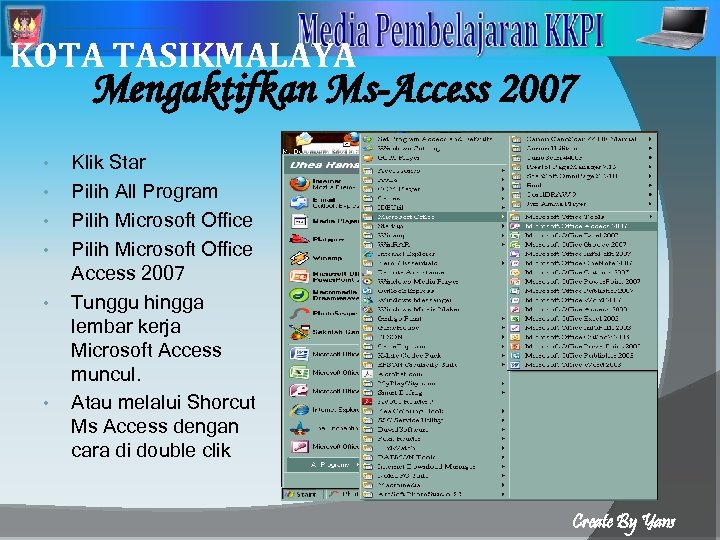
2 KOTA TASIKMALAYA Mengaktifkan Ms-Access 2007 • • • Klik Star Pilih All Program Pilih Microsoft Office Access 2007 Tunggu hingga lembar kerja Microsoft Access muncul. Atau melalui Shorcut Ms Access dengan cara di double clik Create By Yans

2 KOTA TASIKMALAYA Membuat Dokumen Baru • • • Klik icon offece button Pilih new Pilih icon blank data base Pada kotak dialog blank database Tentukan nama file, tentukan tempat penyimpanan file tersebut dengan mengklik ikon folder Selanjutnya pilih Create By Yans

2 KOTA TASIKMALAYA Tampilan Lembar Kerja Create By Yans

2 KOTA TASIKMALAYA Bagian –bagian Lembar Kerja Bagian Fungsi Table Tabel merupakan kumpulan dari beberapa record dan field yang dugunakan untuk memasukan data. Query merupakan sebagai pernyataan atau permintaan yang digunakan untuk mencari data tertentu yang telah dimasukaan pada tabel, mengurut data, memilih data. Form merupaka formulir yang digunakan untuk memasukan data, menampilkan dan mencetak data agar lebih mudah. Report digunakan untuk membuat laporan yang akan dicetak oleh printer Macro digunakan untuk membuat perintah untuk melaksanakan tugas tertentu secara otometis Module digunakan jika akan bekerja dengan Ms-Visual Basic Create By Yans

2 KOTA TASIKMALAYA Bagian-bagian Lembar Kerja Create By Yans
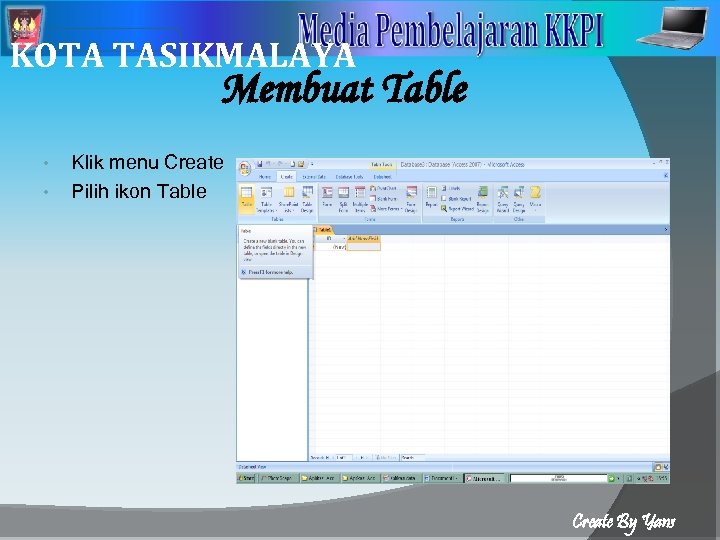
2 KOTA TASIKMALAYA Membuat Table • • Klik menu Create Pilih ikon Table Create By Yans

2 KOTA TASIKMALAYA Memasukan Nama Field pada Table • • • Untuk memasukan nama field pilih Design View pada menu datasheet Ketik nama tabel kemudian Ok Ketik nama field pada field name Tentukan type data dan field size dan format data Dan ketik keterangan nama field pada description Klik ikon data sheet view untuk menampilkan nama field yang telah di buat Create By Yans

2 KOTA TASIKMALAYA Macam-macam Type Data Keterangan Text Serangkaian hurup, angka, dan tanda baca Memo Serangkaian kata yang sangat panjang berupa data campuran antara huruf, spasi, dan tanda baca. Number Data berupa angka untuk perhitungan matematis Date/ Time Data yang berupa tanggal dan waktu Currency Data yang berupa nilai mata uang untuk perhitungan matematis. Auto Number Bilangan atau penomeran yang berurutan secara otomatis Yes/ No Data pemasukan hanya berupa penyangkalan antara Yes atau No OLE Object Data yang berupa object atau gambar Hyperlink Data yang dapat dihubungkan dengan alamat hyperlink pada lokasi penyimpanan Lookup Wizard Memasukan data dengan memilih salah satu data pada daftar tabel Create By Yans

2 KOTA TASIKMALAYA Membuat Query • • Buka file yang sudah ada tabelnya Pilih menu create Pilih query wizard atau design Query Pilih simple query wizard pilih ok Pada kotak dialog simple query wizard tentukan nama tabel yang akan di buat queri Pindahkan nama field yang akan di aktifkan pada selected field. Pilih Next Ketik nama querynya kemudian pilih Finish Create By Yans

2 KOTA TASIKMALAYA Mengurut Data pada Query • • • Buka file yang sudah dibuat query Pilih ikon design views Tentukan data filed yang akan diurut Klik pada pilihan sort Tentukan jenis pengurutan data ( Ascending, Discending ) Untuk menampilkanya pilih Datasheet views Create By Yans
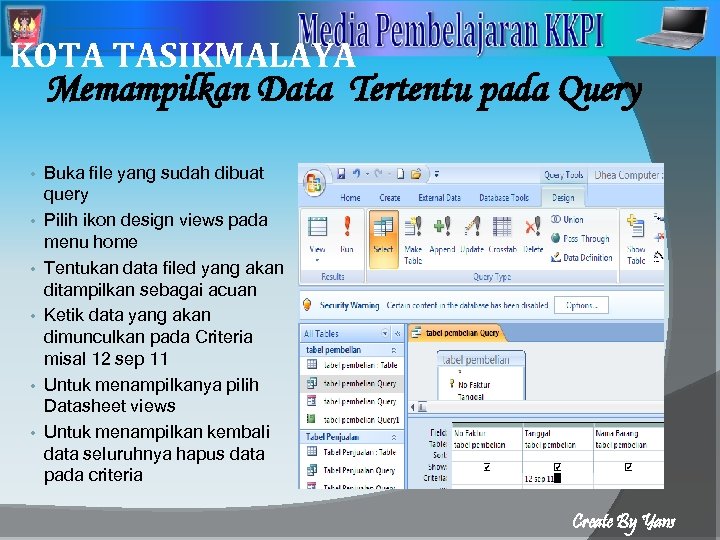
2 KOTA TASIKMALAYA Memampilkan Data Tertentu pada Query • • • Buka file yang sudah dibuat query Pilih ikon design views pada menu home Tentukan data filed yang akan ditampilkan sebagai acuan Ketik data yang akan dimunculkan pada Criteria misal 12 sep 11 Untuk menampilkanya pilih Datasheet views Untuk menampilkan kembali data seluruhnya hapus data pada criteria Create By Yans

2 KOTA TASIKMALAYA Melakukan Oprasi Matematika pada Query • • • Buka file yang sudah dibuat query Pilih ikon design views pada menu home Tentukan nama filed yang akan dilakukan oprasi matematika Ketik oprasi matematika tersebut pada file name seperti contoh Jumlan: [Harga Satuan]*[Banyak Barang] Untuk menjalankan oprasi tersebut pilih icon Run pada menu design Create By Yans

2 KOTA TASIKMALAYA Membuat Form Aktifkan query yang telah dibuat sebelumnya, agar data yang dimunculkan pada Form nantinya lengkap. • Pilih menu Create • Pilih Form • Create By Yans

2 KOTA TASIKMALAYA Mengatur Tampilan Form Pilih ikon layout views pada menu format • Atur lebar kolom dan tinggi baris dengan cara diklik dan didrag sesuai dengan kebutuhan. • Untuk mendesain tampilan pilih ikon Auto Format • Create By Yans

2 KOTA TASIKMALAYA Mengedit Label, Logo pada Form • • • Pilih ikon Design views pada menu format Klik ikon label untuk membuat judul Form Pilih ikon logo untuk memasukan logo atau gambar, tentukan gambar yang akan dipilih Pilih Ok Untuk melihat hasil desain pilih ikon Form Views pada menu Design Create By Yans

2 KOTA TASIKMALAYA Membuat Command/ Tombol Intruksi pada Form • • • Aktipkan form yang akan diberikan command Pastikan ikon use control wizard aktif Pilih ikon botton Pada kotak dialog command botton wizard tentukan kategori dan actions yang akan dibuat, misal kategori nambah data, pada kategori pilih record operations, pada actions pilih add new record Pilih next, tentukan keterangan perintah tek atau gambar Pilih next dan finish Create By Yans
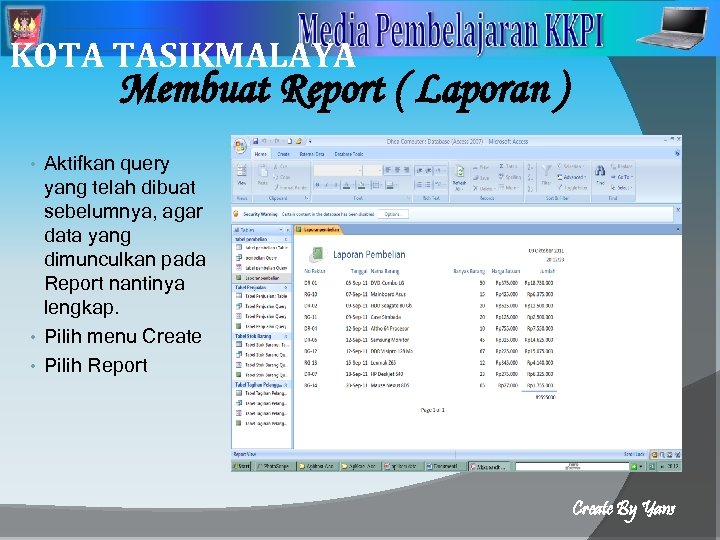
2 KOTA TASIKMALAYA Membuat Report ( Laporan ) Aktifkan query yang telah dibuat sebelumnya, agar data yang dimunculkan pada Report nantinya lengkap. • Pilih menu Create • Pilih Report • Create By Yans

2 KOTA TASIKMALAYA Mengedit Label, Logo pada Report • • • Pilih ikon Design views pada menu Home Klik label untuk membuat judul Report Pilih ikon logo untuk memasukan logo atau gambar, tentukan gambar yang akan dipilih Pilih Ok Untuk melihat hasil desain pilih ikon Report Views pada menu Home Create By Yans

2 KOTA TASIKMALAYA Soal Ulangan Tulis Jelaskan yang dimaksud data, informasi dan data base! 2. Sebutkan type data pada Ms-Access dan jelaskan fungsinya! 3. Sebutkan langkah-langkah mengaktipkan dan membuat dokumen baru pada program aplikasi Ms. Access ! 4. Jelaskan fungsi dari : Query Forms Tables 5. Sebutkan fungsi aplikasi data base! 1. Ket: Skor maksimal tiap soal 20 Nilai Akhir = Jumlah skor x 100 skor maksimal Create By Yans
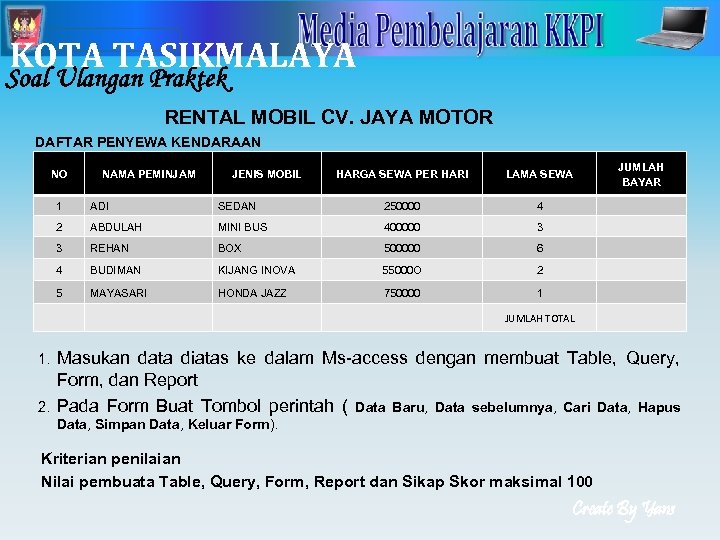
2 KOTA TASIKMALAYA Soal Ulangan Praktek RENTAL MOBIL CV. JAYA MOTOR DAFTAR PENYEWA KENDARAAN NO NAMA PEMINJAM JENIS MOBIL HARGA SEWA PER HARI LAMA SEWA 1 ADI SEDAN 250000 4 2 ABDULAH MINI BUS 400000 3 3 REHAN BOX 500000 6 4 BUDIMAN KIJANG INOVA 55000 O 2 5 MAYASARI HONDA JAZZ 750000 JUMLAH BAYAR 1 JUMLAH TOTAL Masukan data diatas ke dalam Ms-access dengan membuat Table, Query, Form, dan Report 2. Pada Form Buat Tombol perintah ( Data Baru, Data sebelumnya, Cari Data, Hapus 1. Data, Simpan Data, Keluar Form). Kriterian penilaian Nilai pembuata Table, Query, Form, Report dan Sikap Skor maksimal 100 Create By Yans

2 KOTA TASIKMALAYA Terimakasih …. . Semoga bermanfaat! Biografi Penyusun : Nama Tempat Tgl Lahir NIP Unit Kerja : Yayan Supriatna, S. Kom : Ciamis, 03 April 1980 : 19800403 201001 1 016 : SMK Negeri 2 Kota Tasikmalaya Create By Yans
a8bdd18d89849f3bf0ce0ee18fdb6611.ppt